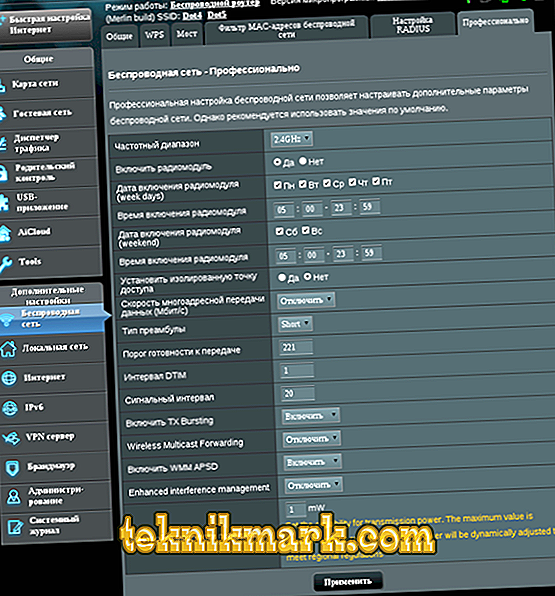Moderne wifi-routers zijn multifunctionele apparaten die, naast de basisfunctionaliteit die verantwoordelijk is voor het uitvoeren van basistaken, ook zijn uitgerust met verschillende opties die de netwerkefficiëntie verhogen en zijn aangepast aan de gebruikersvereisten. In overeenstemming met de tijd proberen fabrikanten van draadloze netwerkapparatuur aan de huidige normen te voldoen, met toepassing van de nieuwste technologie om de snelheidskenmerken van multimediasoftware te verbeteren. Voor dit doel maakt de functionaliteit van veel routers gebruik van de WMM-modus ("WI-Fi Multimedia"). Voor wat deze optie wordt geboden, hoe dit in te schakelen en welke kansen het biedt, zullen we overwegen.

De WMM-modus gebruiken.
Waar is deze functie voor?
De aanwezigheid van de WMM-parameter op de router zal niemand verbazen. Niet alle gebruikers weten echter wat het is wanneer ze een optie ontdekken in de instellingen van het netwerkapparaat. De Wi-Fi Multimedia-standaard is ontworpen om een behoorlijk serviceniveau te bieden in een draadloos netwerk (GoS) en kan worden gebruikt om de prioriteit aan te geven voor VoIP- of videoverkeer over andere gegevens. U kunt ook de prioriteit instellen voor niet-gegarandeerd bezorgingsverkeer van apparaten die GoS niet ondersteunen. Het is dus de taak van de functie om de efficiëntie van de verbinding te vergroten door voordelen te bieden voor multimediabestanden, game-inhoud. De mogelijkheid om te configureren is alleen beschikbaar op routers met WMM-ondersteuning, in de oude apparatuur ging de apparatuur niet van de aanwezigheid van dergelijke functionaliteit uit. Het WI-Fi Multimedia-protocol, gebaseerd op de IEEE 802.11e-standaard, biedt een hogere bandbreedte (snelheid boven 54 Mbps), multimediastabiliteit en vermindert het aantal toepassingsfouten.
Hoe u draadloze communicatie inschakelt en configureert
Voor het meest effectieve gebruik, namelijk om de verkeerssnelheid te verhogen, moet de WMM-modus worden geactiveerd. Deze functie is vereist voor alle Wi-Fi-apparaten die zijn gecertificeerd voor gebruik van de 802.11n-standaard (adapters, draadloze routers of toegangspunten). Dus om de WI-Fi Multimedia-modus in te schakelen, zowel op de router als op het toegangspunt. In de parameters van verschillende apparaten kunnen de optienamen verschillen (WMM, WMM Capable, Multimedia-omgeving) en wordt dezelfde mogelijkheid bedoeld. Aangezien de standaard WMM-modus is uitgeschakeld, is handmatige configuratie vereist, de apparaateigenschappen moeten in de functie op "Ingeschakeld" zijn ingesteld. Alles is eenvoudig met de Russische interface voor het opzetten van een draadloos netwerk, je moet het selectievakje "WMM inschakelen" (relevant voor ZyXEL, Asus routers) of "WMM activeren" (voor TP-Link) inschakelen, en als de webinterface van de router in het Engels is - " Schakel WMM in.

Vanwege verschillen in het menu met parameters voor verschillende modellen apparaten, is het onmogelijk om universele instructies te geven. De optie bevindt zich meestal in de algemene instellingen van het draadloze netwerk of geavanceerd, maar soms is deze te vinden in een apart menugedeelte, bijvoorbeeld met D-Link-routers. In de Engelse versie van de software kan WMM zich bevinden in de sectie Draadloos, de parameter kan ook worden weergegeven als Quality of Service (GoS). In de software voor routers wordt de functie vaak ook "WME" ("WI-Fi Multimedia Extensions") genoemd, wat de essentie niet verandert. Door de optie in te schakelen (met wijzigingen na het selecteren van het juiste item) optimaliseert u het onderhoud van multimediaprogramma's en het verschil zal merkbaar zijn.
De belangrijkste voor- en nadelen van het gebruik van de functie
Routers met de optie WI-FI Multimedia hebben zowel voor- als nadelen. Ondersteuning van WMM-technologie biedt routers een aantal voordelen:
- Verbeter de efficiëntie van uw draadloze netwerk.
- De standaard wordt ondersteund door de meeste fabrikanten van moderne netwerkapparatuur.
- Optimalisatie van datapakkettransmissie om de snelheid van het verkeer voor multimediabestanden te verhogen, in het bijzonder video- en spraaksignalen.
- Verhoogde levensduur van de batterij van apparaten die op het wifi-netwerk zijn aangesloten en batterijen gebruiken als stroombron.
- Het aantal fouten verminderen.
De nadelen omvatten de volgende factoren:
- De standaard wordt niet ondersteund door verouderde modellen van netwerkapparatuur.
- Er is geen mogelijkheid tot volledige vaststelling van absolute prioriteiten voor video- en audioverkeer.
Extra functies
In een poging tegemoet te komen aan de behoeften van de moderne gebruiker die actief met multimediabestanden werkt, breiden fabrikanten de functionaliteit van de apparatuur uit door nieuwe functies te introduceren. Tegenwoordig zijn, naast de hoofdfunctionaliteit, veel geavanceerde routers uitgerust met enkele extra opties:
- WMM DLS. Infrastructuurmodus biedt signaalkwaliteitscontrole tussen apparatuur.
- WMM APSD. De overgang naar de energiebesparende modus wordt uitgevoerd om de stroom van de draadloze apparaten die op het netwerk zijn aangesloten, te regelen en te bewaken. U kunt de levensduur van de batterij van apparaten verlengen als u APSD-ondersteuning hebt op uw smartphone, tablet, laptop, enz.
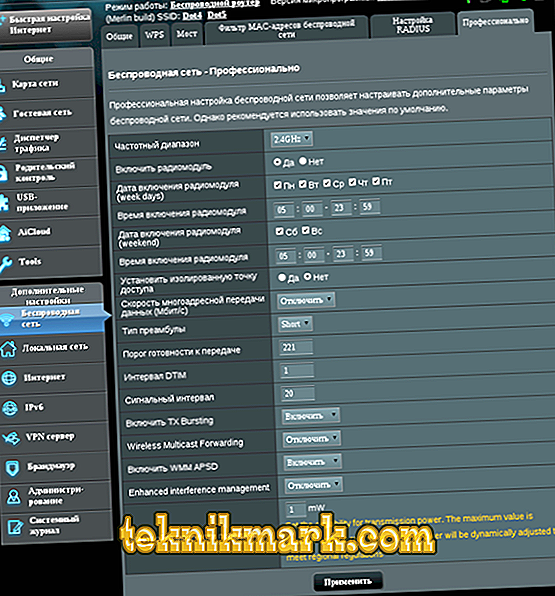
Moderne technologieën geïmplementeerd in hardware en methoden voor het implementeren van standaardondersteuning in netwerkapparatuur verbeteren aanzienlijk de interactie van apparaten die communiceren via Wi-Fi, verhogen de snelheid en efficiëntie van gegevensoverdracht. Als u met de functionaliteit van uw router de beste kwaliteit kunt configureren, raden wij u aan het potentieel van de hardware te gebruiken, met behulp van de functie in de instellingen.